
Wi-Fi-anrop er en Android-funksjon som tillater samtaler å bli plassert og mottatt via Wi-Fi. Tekstmeldinger kan også sendes via Wi-Fi takket være denne funksjonen. Wi-Fi-anrop er spesielt nyttig i områder der mottak av mobiltelefoner er dårlig, og en person må ringe.
Hvis du har Wi-Fi-oppkobling aktivert, men er utenfor rekkevidde for et nettverk, bytter Android-enheten automatisk tilbake til mobildomenet.
Det er tre hovedmetoder for å aktivere Wi-Fi-ringer på Android. Så hvordan kan du nettopp få tilgang til denne funksjonaliteten på Android-enheten din?
Aktiver Wi-Fi-anrop i innstillinger
Før vi går videre, vær oppmerksom på at denne funksjonen ikke fungerer hvis du ikke bruker en enhet som støtter denne funksjonen. Du må også ha dette alternativet aktivert gjennom din operatør.
Du kan aktivere Wi-Fi-anrop ved å gå til Innstillinger- appen din og deretter velge Mer .
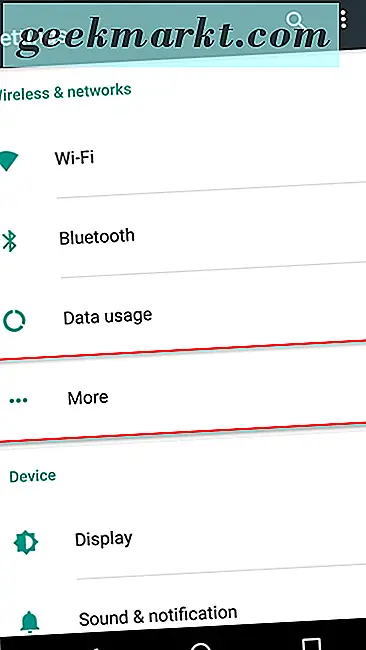
Hvis enheten og operatørinnstillingene er kompatible, ser du en veksle for Wi-Fi-anrop. Vri bryteren til på stillingen, og du vil kunne begynne å høste fordelene med Wi-Fi-ringer.
2. Oppsett En SIP-konto
SIP står for 'Session Initian Protocol'. Det gjør det mulig å lage både tale- og videosamtaler over en internettforbindelse. Du kan også sende meldinger ved hjelp av protokollen.
For å kunne benytte denne protokollen på Android-enheten din må du først registrere deg hos en SIP-kontoleverandør. Heldigvis er det noen leverandører som tilbyr denne tjenesten gratis.
I denne artikkelen vil vi se på tjenesten som OnSIP tilbyr. Vi vil fokusere på deres gratis service som bare tillater SIP å ringe SIP. OnSIP tilbyr imidlertid en betalt versjon av sin tjeneste som tillater anrop av tradisjonelle telefonnumre.
Gå over til OnSIP og registrer deg for en konto. Etter at du har fullført denne prosessen, kan du deretter flytte til Android-enheten din for å konfigurere SIP, og ringe på den.
Først må du få tilgang til innstillingene i telefonappen din. Gjør dette ved å klikke på raden med 3 vertikale prikker i øverste høyre hjørne av appen.
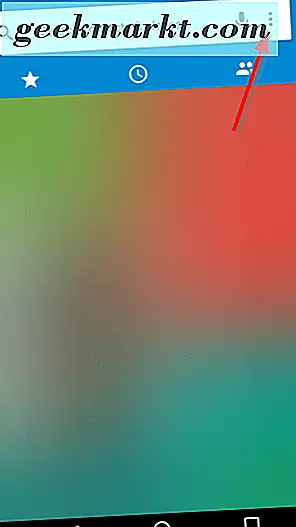
Velg Innstillinger i Innstillinger .
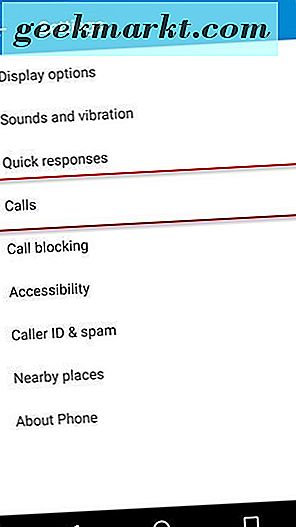
Velg nå Samtalekontoer .
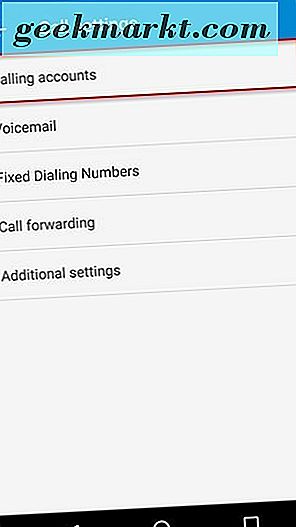
Pass på å velge Motta innkommende anrop.
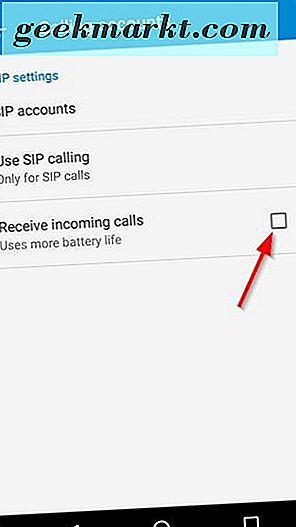
Under bruk SIP-anrop er det sannsynligvis best å beholde alternativet Only for SIP- samtaler sjekket . Med mindre du har en betalt konto, vil du ikke kunne nå tradisjonelle telefonnumre hvis du velger For alle samtaler .
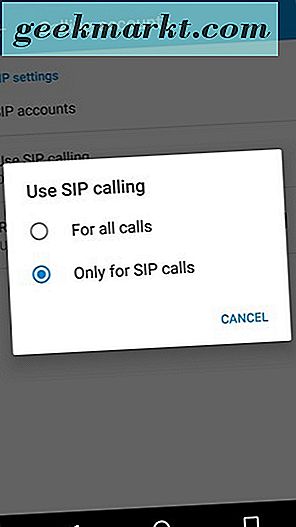
Deretter går du her og logger deg på OnSIP-kontoen din for å forsikre deg om at du skriver inn de riktige detaljene for neste trinn. Klikk på Brukere og vær spesielt oppmerksom på Telefonkonfigurasjon .
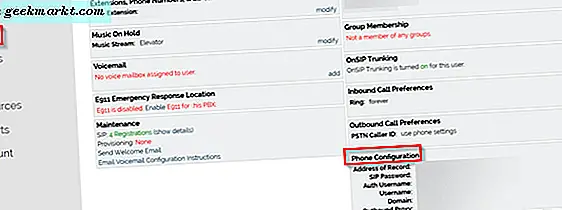
På din Android-enhet, under SIP-kontoer i innstillingene for telefonappen din, klikker du på '+' -symbolet for å legge til OnSIP-kontoen din.
Befolk informasjonen basert på din OnSIP-kontoadresse og forrige trinn. Pass på å fylle ut innstillingene under Valgfrie innstillinger.
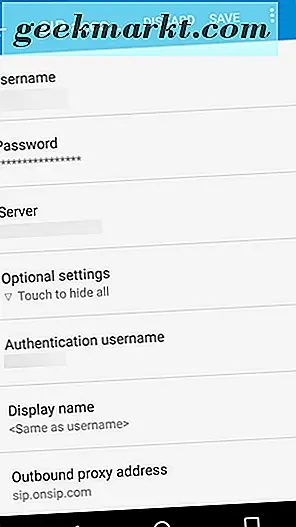
Hit Save, og du er på vei til å ringe gratis Wi-Fi-samtaler!
Du kan nå legge til SIP-kontakter i kontaktappen din.
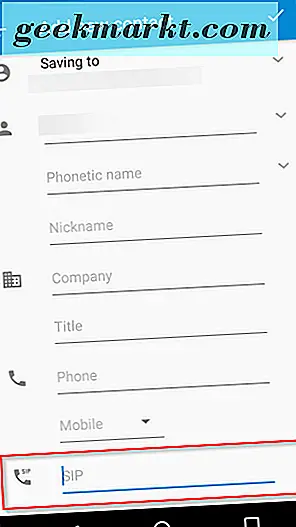 '
'
Pass på at du klikker Mer og fyll i SIP- feltet når du legger til en slik kontakt. Når du ringer til en SIP-kontakt, vil den bli plassert ved hjelp av telefonapplikasjonen din .
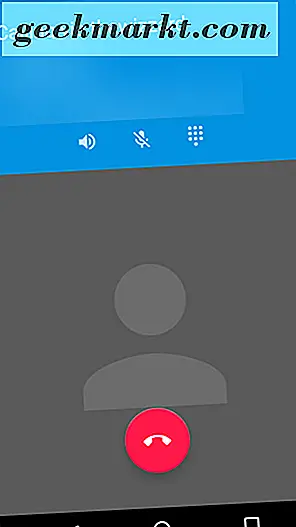
3. VOIP Apps
VOIP står for Voice Over Internet Protocol. Apper som Skype og Hangouts kan også brukes til å ringe over Wi-Fi.
Siste tanker
Hvis du har behov for å bruke Wi-Fi-ringer på Android, er det over 3 ganske effektive metoder. Du bør imidlertid merke seg at de to første metodene er mer sømløse. De benytter seg av innebygde Android-muligheter.
Men velg en metode som passer best for dine behov, og det er faktisk tilgjengelig for deg å bruke.







